Iš naujo įdiekite „Visual C++ Redistributable“ arba „uTorrent“ žiniatinklio programą
- μTorrent naudoja lygiavertį failų dalijimosi protokolą failams atsisiųsti ir įkelti internetu.
- utweb.exe failas veikia kaip tiltas tarp jūsų kompiuterio ir kitų kompiuterių P2P tinkle, leidžiantis jiems prisijungti ir bendrinti failus kartu.
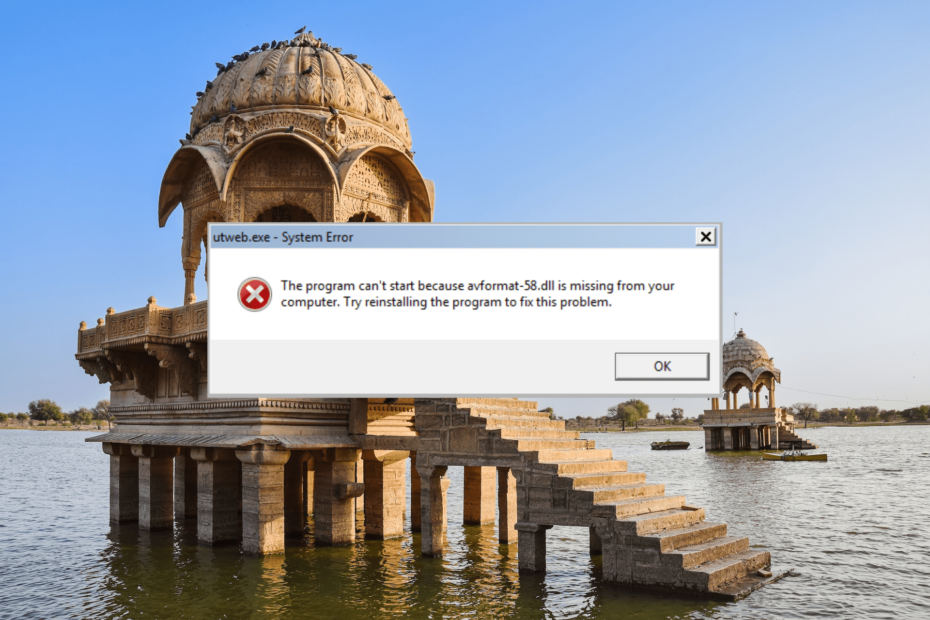
XĮDIEGTI PASPUSTELĖT ATSISIUNČIŲ FAILĄ
- Atsisiųskite „Fortect“ ir įdiekite savo kompiuteryje.
- Pradėkite įrankio nuskaitymo procesą ieškoti sugadintų failų, kurie yra jūsų problemos šaltinis.
- Dešiniuoju pelės mygtuku spustelėkite Pradėti remontą kad įrankis galėtų pradėti taisymo algoritmą.
- Fortect atsisiuntė 0 skaitytojų šį mėnesį.
Failas utweb.exe susietas su uTorrent žiniatinklio klientu. μTorrent yra plačiai laikomas vienu iš labiausiai populiarūs BitTorrent klientai pasiekiamas, užtikrinantis greitą atsisiuntimo greitį ir patogią sąsają.
Tačiau kartais žinoma, kad rodomos sistemos klaidos, nurodančios, kad tam tikros Trūksta DLL failų. Šiame vadove išnagrinėsime utweb.exe ir jos naudojimo būdus bei pateiksime sprendimus, kaip ištaisyti bet kokias su juo susijusias sistemos klaidas.
Kas yra utweb.exe?
Procesas utweb.exe yra vykdomasis μTorrent žiniatinklio programos failas, kuris yra žiniatinklio sąsaja, skirta valdyti ir valdyti torrent atsisiuntimai ir įkelia per interneto naršyklę.
µTorrent yra populiarus BitTorrent klientas, naudojamas failams atsisiųsti ir dalytis naudojant BitTorrent protokolą.
Jei jums įdomu, kur rasti failą utweb.exe, jis paprastai yra šiame aplanke: C:\Vartotojai\Vartotojo vardas\AppData\Roaming\uTorrent Web\utweb.exe
Būtinai pakeiskite Vartotojo vardas su tikruoju paskyros naudotojo vardu.
Kam naudojamas Utweb?
Failas utweb.exe veikia kaip spiečius (decentralizuotų įrenginių grupė) jūsų kompiuteryje ir padeda prisijungti prie spiečių kituose P2P tinklo kompiuteriuose, leisdamas jiems bendrinti failus kartu.
Kadangi nėra centrinio serverio, spiečius pasirūpina visų duomenų perdavimu. Norimas failas suskaidomas į mažesnes dalis ir atsisiunčiamas į jūsų įrenginį naudojant spiečiaus technologiją. Atsisiuntus visus reikalingus failus, utweb.exe juos sujungia, kad gautumėte visą failą.
Kaip ištaisyti utweb.exe sistemos klaidas?
Prieš gilindamiesi į sudėtingesnius sprendimus, pirmiausia išbandykite šiuos paprastus pataisymus
- Iš naujo paleiskite kompiuterį: paprastas paleidimas iš naujo kartais gali išspręsti laikinas problemas ar konfliktus.
- Paleiskite antivirusinį nuskaitymą: utweb.exe failą arba µTorrent programą galėjo paveikti kenkėjiška programa arba virusas. Norėdami nustatyti ir pašalinti kenkėjišką programinę įrangą, atlikite visą sistemos nuskaitymą naudodami patikimą antivirusinę programą.
1. Įdiekite trūkstamas Visual C++ perskirstomąsias bibliotekas
- Aplankykite pareigūną Visual C++ platinamas puslapis „Microsoft“ svetainėje ir atsisiųskite naujausią platinamų failų versiją.
- Atsižvelgdami į jūsų sistemos architektūrą, pasirinkite vieną iš jų x64 dėl 64 bitų sistema arba x86 dėl 32 bitų sistema.
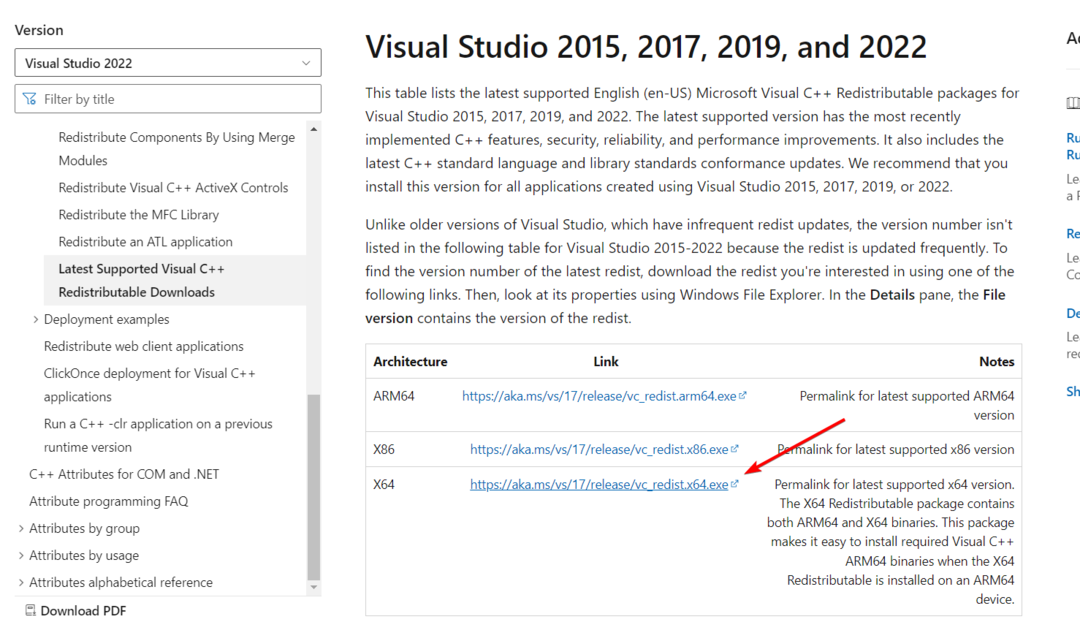
- Tada paleiskite atsisiųstą VC_redist nustatykite ir įdiekite perskirstomus savo kompiuteryje, kad ištaisytumėte sugadintus failus.
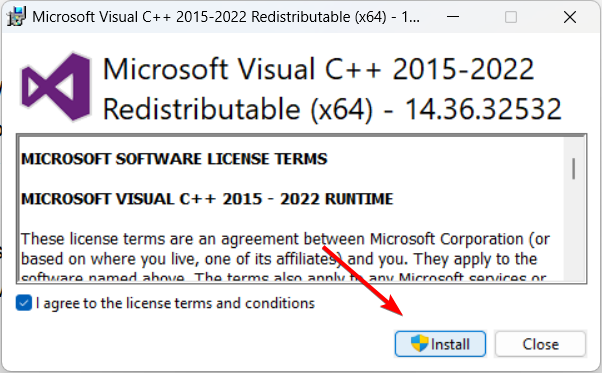
- Po to iš naujo paleiskite kompiuterį.
2. Įdiekite laukiantį Windows naujinimą
- Paspauskite Windows + aš atidaryti „Windows“ nustatymai ir eik į Windows "naujinimo.

- Tada spustelėkite Tikrinti, ar yra atnaujinimų mygtuką, norėdami atsisiųsti ir įdiegti visus laukiančius naujinimus.

- Įdiegę naujinimus iš naujo paleiskite kompiuterį ir patikrinkite, ar utweb.exe klaidos išlieka.
- 1 MBR klaida: dažniausios priežastys ir kaip ją ištaisyti
- Ar naudotumėte „Windows 11“ telefoną?
- Norite pamatyti „Microsoft“ žėručio efektą „Chrome“? Štai kaip
3. Paleiskite virusų nuskaitymą
- Atidaryk Pradėti meniu, tipas „Windows“ saugair pasirinkite „Windows“ sauga programėlė.
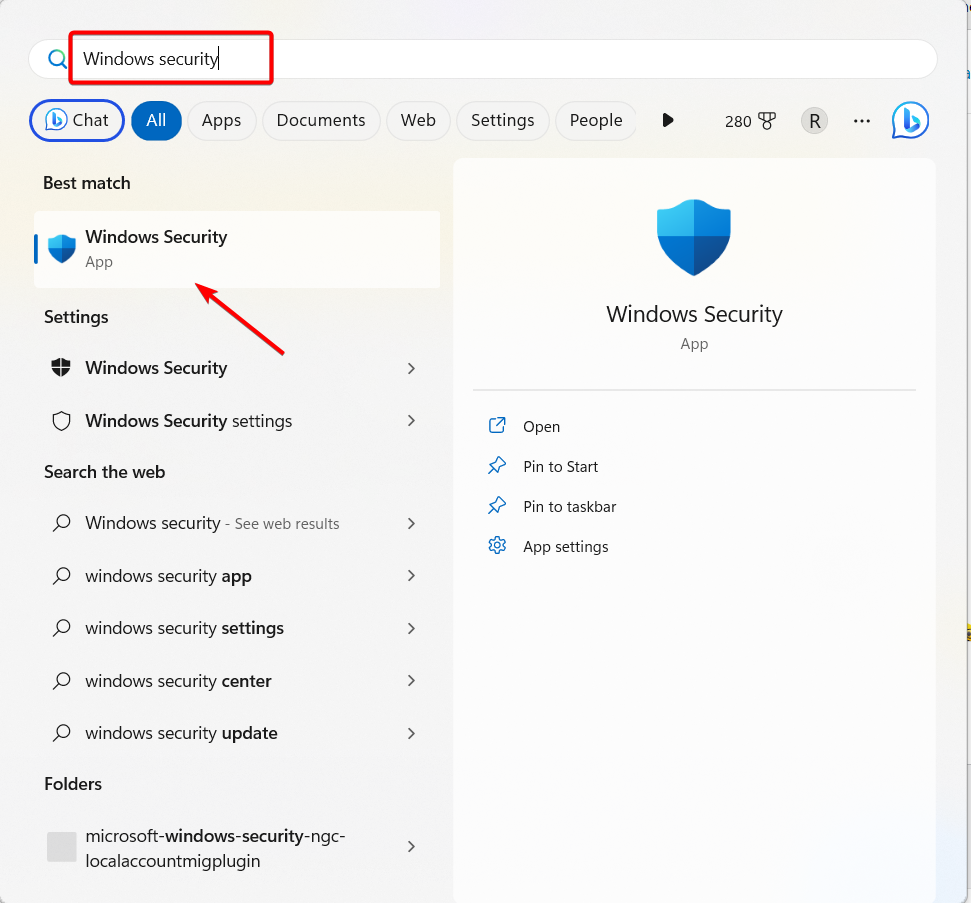
- Eikite į Apsauga nuo virusų ir grėsmių skirtuką ir spustelėkite Nuskaitymo parinktys.
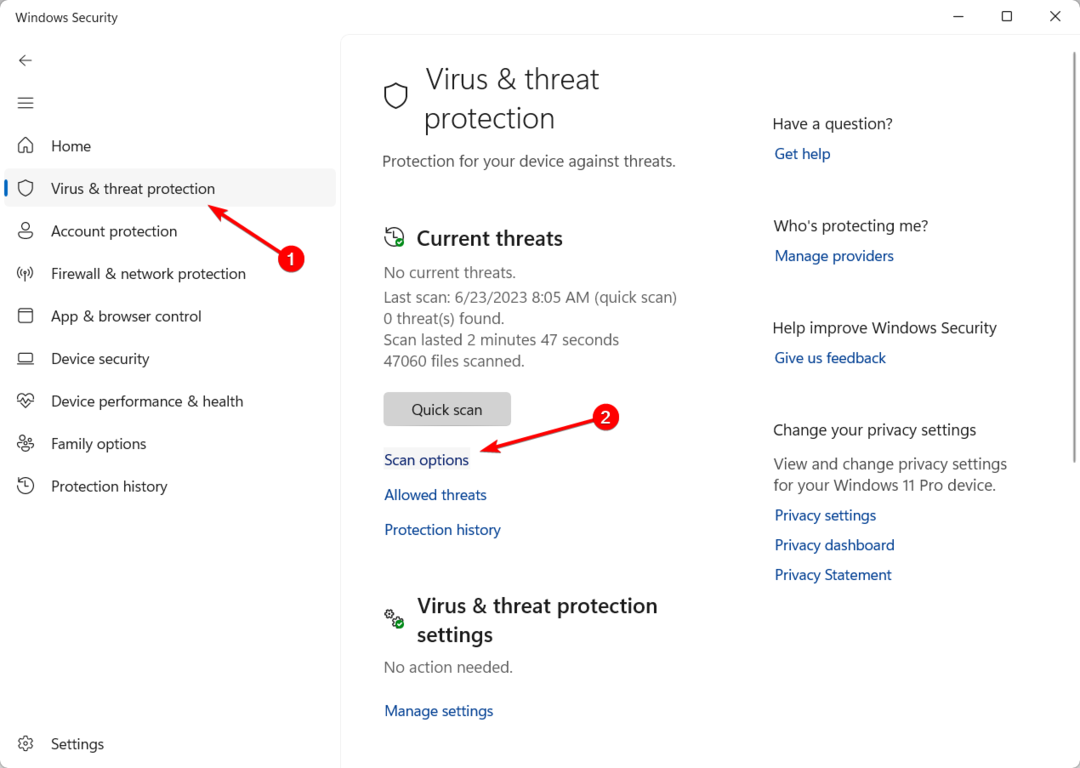
- Tada pasirinkite Pilnas skenavimas parinktį ir spustelėkite Skenuoti dabar.
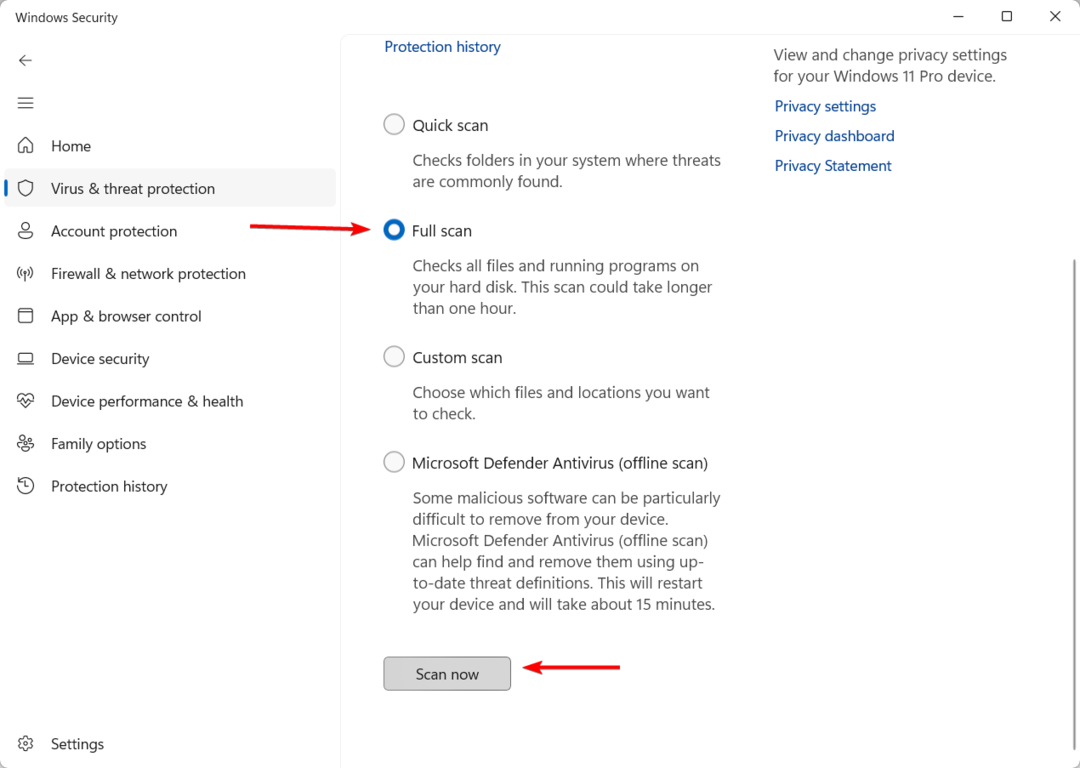
- Baigę nuskaitymą, iš naujo paleiskite kompiuterį.
Taip pat galite atlikti visą sistemos nuskaitymą naudodami a patikima antivirusinė programa identifikuoti ir pašalinti bet kokią kenkėjišką programinę įrangą.
Konkrečiau, patariame naudoti pažangias mašininio mokymosi nuskaitymus ir virusų prevenciją nuo sudėtingiausių kibernetinių grėsmių.
⇒ Gaukite ESET Internet Security
4. Iš naujo įdiekite „uTorrent Web“ programą
- Dešiniuoju pelės mygtuku spustelėkite Pradėti meniu ir pasirinkite Nustatymai.
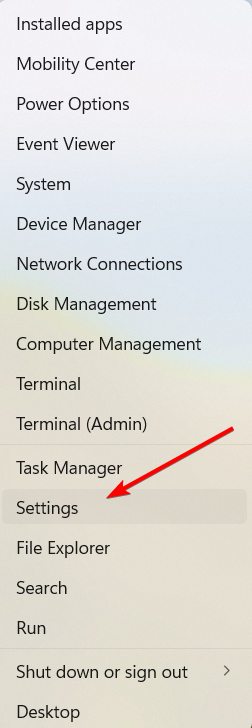
- Eiti į Programėlės ir pasirinkite Įdiegtos programėlės dešinėje srityje.

- Programų sąraše raskite uTorrent žiniatinklis programą ir spustelėkite šalia jos esančius tris taškus. Tada pasirinkite Pašalinkite.

- Spustelėkite Pašalinkite dar kartą, kad pašalintumėte programą.
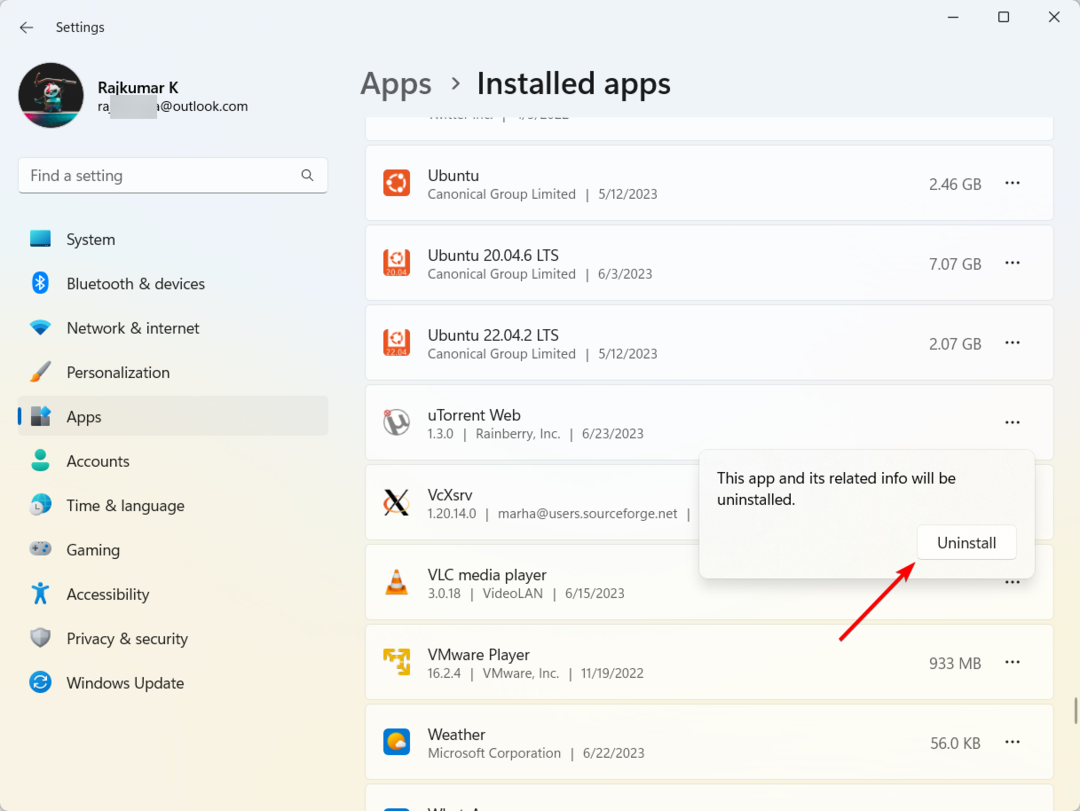
- Pašalinę programą, iš naujo paleiskite kompiuterį.
- Tada atsisiųskite ir iš naujo įdiekite uTorrent žiniatinklis dar kartą iš oficialios svetainės.
Taip pat galite pasirinkti įdiegti klasikinę uTorrent darbalaukio programą, kuri yra linkusi į mažiau problemų, pvz., utweb.exe klaidų.
Nors neautorių teisių saugomos medžiagos atsisiuntimas naudojant „BitTorrent“ yra legalus, tai yra gera idėja naudokite VPN naudodami „BitTorrent“, kad užtikrintumėte savo privatumą.
Praneškite mums, jei šis vadovas jums buvo naudingas, naudodami toliau pateiktą komentarų skyrių.
Vis dar kyla problemų?
REMIAMAS
Jei pirmiau pateikti pasiūlymai neišsprendė problemos, jūsų kompiuteryje gali kilti rimtesnių Windows problemų. Siūlome pasirinkti „viskas viename“ sprendimą, pvz Fortect efektyviai išspręsti problemas. Įdiegę tiesiog spustelėkite Peržiūrėti ir taisyti mygtuką ir tada paspauskite Pradėti remontą.
!['' Rašymas į diską: prieiga uždrausta 'klaida naudojant „uTorrent“ [taisyti]](/f/f8032fc0238e9faa726d3741ac177ce1.jpg?width=300&height=460)

